Animaker Review: Onko tämä animaatiotyökalu hyvä vuonna 2022?

Animaattori
Yhteenveto
Animaattori on tee-se-itse-animaatioohjelmisto, jota voidaan käyttää markkinointiin, koulutukseen, liiketoimintaan tai henkilökohtaisiin videoihin eri tyyleissä. Ohjelmisto on täysin web-pohjainen (sinun ei tarvitse asentaa mitään) ja sen käytön aloittaminen on erittäin helppoa.
Se käyttää yksinkertaista vedä ja pudota -käyttöliittymää, jonka avulla voit lisätä/muokata elementtejä, sekä runsaasti malleja, joiden avulla pääset alkuun, jos et ole varma, miltä haluat videosi näyttävän. Mukana on myös kirjasto, jossa on kuvia, hahmoja, ääntä ja muuta, jota voit käyttää videossasi.
Jos etsit online-animaatiovideoiden valmistajaa, joka voi tuottaa animoituja videoita kuluttamatta liikaa aikaa, Animaker on loistava valinta. Se on freemium-ohjelmisto ja käyttää tilauspohjaista hinnoittelumallia.
Mistä minä tykkään: Kohtuullinen määrä hahmoja ja ilmaista materiaalia. Tarjotut tilaussuunnitelmat ovat halvempia kuin monien kilpailevien ohjelmien liittymät. Hyvä valikoima tukimateriaaleja ja nopea sähköpostivastaustiimi.
Mistä en pidä: Ei automaattista tallennusominaisuutta. Tämä on uskomattoman turhauttavaa, kun sillä on taipumus jäätyä, jos vaihdat välilehteä. Usein jumiutuu ja sivu on ladattava uudelleen, jotta se toimii uudelleen.
Mikä on Animaker?
Se on verkkopohjainen työkalu animoitujen videoiden luomiseen eri tyyleillä, kuten infografiikalla, tauluilla tai sarjakuvilla. Sinun ei tarvitse ladata mitään käyttääksesi sitä, ja voit aloittaa ilmaiseksi.
Jos olet kiinnostunut luomaan videoita koulutus-, markkinointi- tai henkilökohtaisiin tarkoituksiin, se tarjoaa helposti opittavan tien ja hyvän määrän mediaa, jota voit käyttää rojaltivapaasti. Animaatiotyylit ovat mukaansatempaavia ja ovat hyviä herättämään yleisön huomion.
Onko Animaker turvallista käyttää?
Kyllä, Animaker on erittäin turvallinen käyttää. Ohjelma lanseerattiin ensimmäisen kerran vuonna 2022, ja siitä lähtien on ollut hyvä maine. Se on täysin verkkopohjainen, joten sinun ei tarvitse ladata mitään käyttääksesi sitä.
Lisäksi sivusto käyttää ‘HTTPS’, suojattua verkkoprotokollaa (toisin kuin tavallinen ‘HTTP’). Voit linkittää Google- tai Facebook-tilisi Animakeriin, mutta nämä luvat voidaan peruuttaa milloin tahansa.
Voinko käyttää Animakeria ilmaiseksi?
Animaker on freemium-ohjelmisto. Tämä tarkoittaa, että vaikka se tarjoaa ilmainen suunnitelma joita käyttäjät voivat hyödyntää, todellisuudessa sinun on ostettava tilaus, jotta voit käyttää kaikkia sen tarjoamia ominaisuuksia.
Ilmaisen paketin käyttäjillä on pääsy useimpiin editorin ominaisuuksiin, he voivat tehdä 5 videota kuukaudessa (vesileimalla) ja käyttää joitain malleja ja mediakohteita. Maksulliset käyttäjät eivät koe näitä ongelmia ja saavat myös lisäetuja. Ilmainen suunnitelma on loistava tapa kokeilla Animakeria, mutta sinun on viime kädessä ostettava tilaus saadaksesi siitä kaiken irti.
Sisällysluettelo
Miksi luota minuun tässä Animaker-arvostelussa?
Nimeni on Nicole, ja aivan kuten sinä, luen arvostelut ennen kuin hankin uuden ohjelmiston tai päätän ladata uuden ohjelman. Loppujen lopuksi voi olla vaikea olla täysin varma siitä, onko käytettävä ohjelmisto turvallinen, jos joudut ostamaan lisäsisältöä sovelluksen käyttämiseksi tai jopa sen, mitä laatikon sisällä on.
Arvosteluni Animakerista perustuu täysin omiin kokemuksiini sen käytöstä. Rekisteröidyin, testasin ohjelmistoa ja keräsin tietoja, jotta sinun ei tarvitse – ja se tarkoittaa myös, että näet todellisia kuvakaappauksia ja sisältöä ohjelmasta. Voit nopeasti päättää, sopiiko Animaker sinulle.
Todisteena siitä, että olen itse kokeillut tätä ohjelmaa, tässä on kuvakaappaus tilin aktivointisähköpostista:
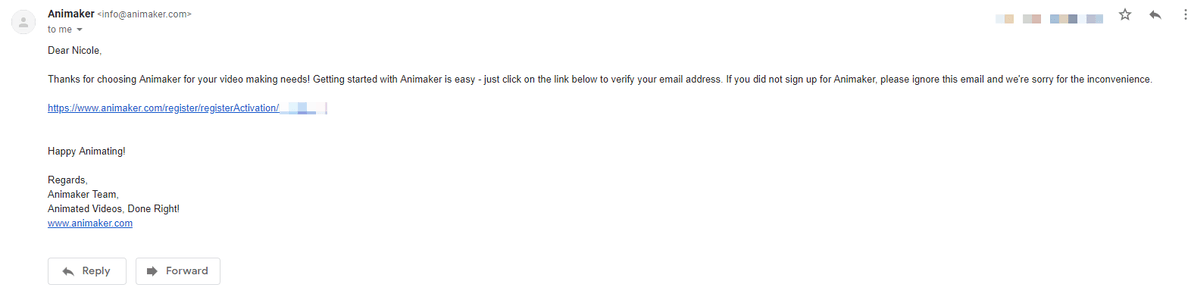
Lopuksi, Animaker tai mikään muu yritys ei tue minua, joten voit luottaa siihen, että arvosteluni on mahdollisimman puolueeton ja edustaa vain todellisia tosiseikkoja sen toiminnasta.
Yksityiskohtainen arvostelu Animakerista
Päästä alkuun
Animaker on suunniteltu helppokäyttöiseksi heti, mutta jos olet hieman hämmentynyt, älä huoli! Tässä on nopea opas ensimmäisen videon määrittämiseen.
Kun rekisteröidyt ensimmäisen kerran, se pyytää sinua valitsemaan, mihin toimialaan aiot käyttää Animakeria. Tällä ei ole vaikutusta käyttämääsi sisältöön, paitsi se, että sen mielestä tärkeimmät mallit työntyvät hallintapaneelin yläosaan.
Jos olet vain kokeilussa, valitse ‘Muut’. Tämän jälkeen näet välittömästi kojelaudan, joka näyttää käytettävissä olevat mallit, jotta voit aloittaa uuden videon.
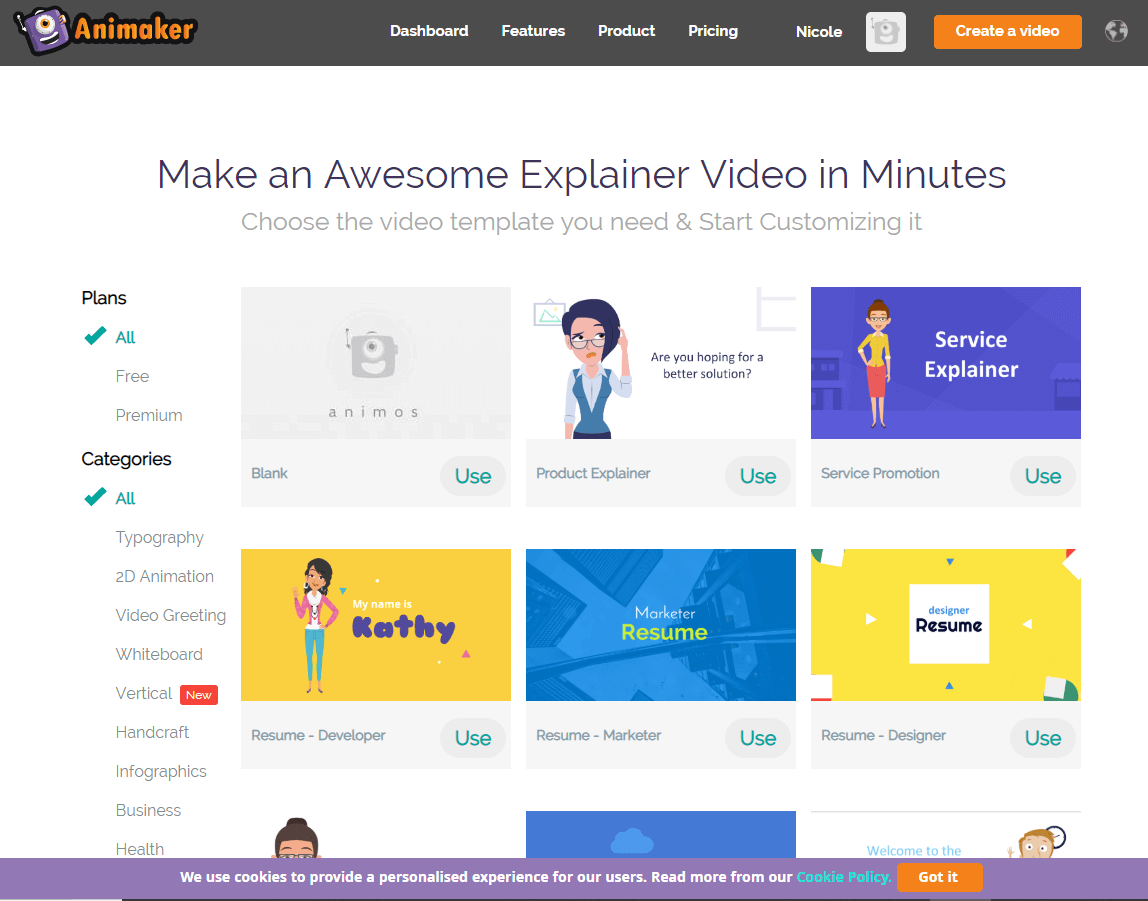
Voit myös valita ‘Tyhjä’ vasemmasta yläkulmasta, jos et ole kiinnostunut mallista. Jotkut mallit ovat vain tietyn tason käyttäjien saatavilla käyttämäsi suunnitelman mukaan. Maksulliset käyttäjät voivat käyttää ‘Premium’-malleja, kun taas ilmaiset käyttäjät voivat käyttää vain ‘ilmaisia’ malleja. Kaikki mallit on luokiteltu tyypin mukaan, ja voit lajitella niitä käyttämällä vasemman sivupalkin tarroja.
Mallin valitsemisen jälkeen sinun tulee siirtyä muokkausnäyttöön. Jotkut käyttäjät voivat kohdata tämän varoituksen ensin:
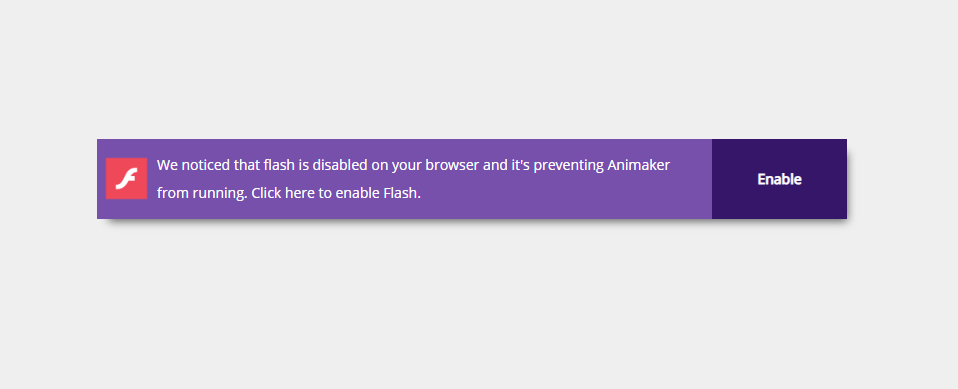
Oletuksena monet nykyaikaiset selaimet poistavat Flashin käytöstä, koska se vanhenee nopeasti. Animakerin kaltaisten sivustojen on kuitenkin otettava se uudelleen käyttöön, jotta se toimii oikein. Napsauta ‘ota käyttöön’ ja hyväksy sitten, kun selaimesi kehottaa ottamaan Flashin käyttöön.
Kun editori on ladattu, näet tämän:
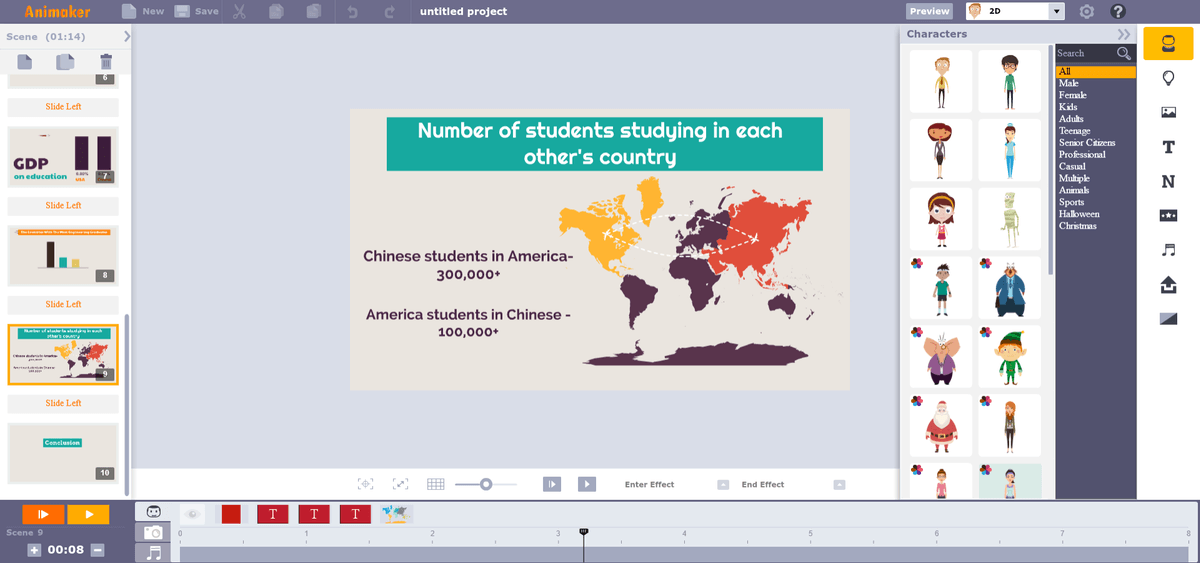
Sisältö vaihtelee valitun mallin tyypin mukaan, mutta perusasettelu on sama. Vasen sivupalkki näyttää kohtauksia, kun taas oikea sivupalkki näyttää media- ja suunnitteluelementit, joita voit lisätä. Keskus on kangas, ja aikajana on alla.
Täältä voit lisätä sisältöä kohtaukseen, luoda uusia osioita videollesi ja muokata kaikkea.
Media & Teksti
Animaker tarjoaa useita erilaisia mediatyyppejä, ja ne on luokiteltu seuraavasti:
- Hahmot
- ominaisuudet
- Taustat
- teksti
- Numerot
Jokaisella luokalla on välilehti oikeassa sivupalkissa, ja mukana tulee oletusmateriaaleja (käytettävissä olevien materiaalien määrä riippuu suunnitelmastasi).
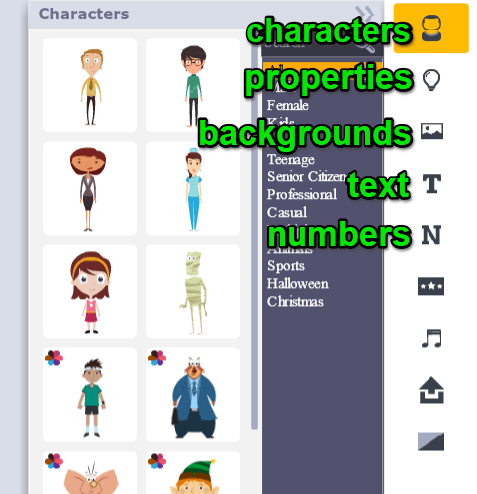
Hahmot
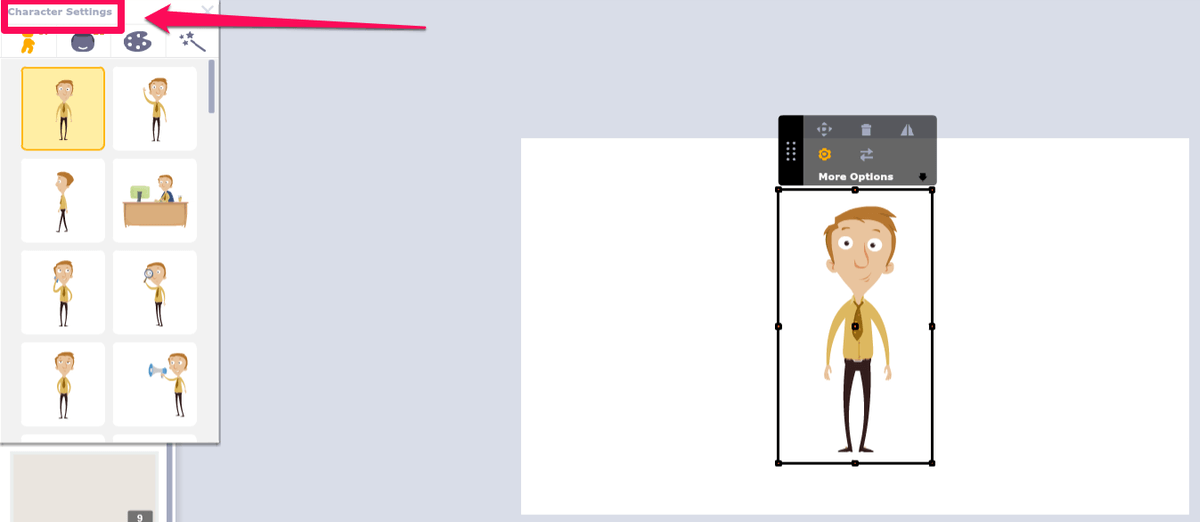
Hahmot ovat pieniä kuvia samasta henkilöstä useissa asennoissa ja usein useissa väreissä (merkitty pienellä monivärisellä kukalla kuvan vasemmassa kulmassa). Monet hahmot tarjoavat myös vaihtoehtoisia ilmeitä erilaisten asentojen lisäksi. Ilmaiset käyttäjät voivat käyttää 15 merkkiä, kun taas maksulliset käyttäjät voivat käyttää kymmeniä merkkiä.
ominaisuudet
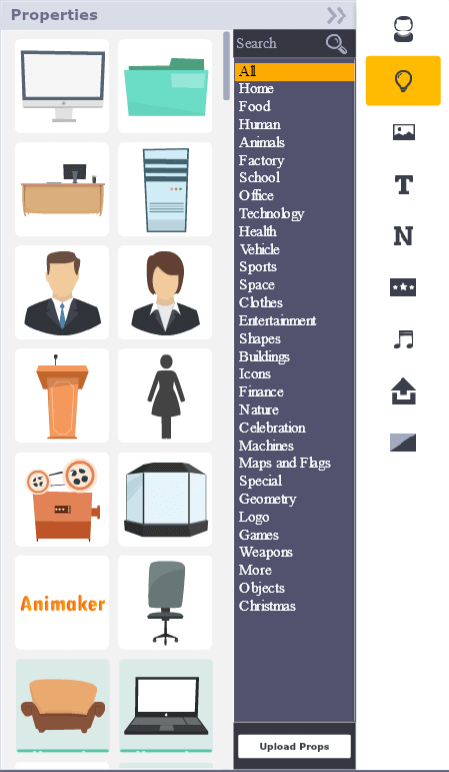
Ominaisuudet ovat ‘rekvisiitta’, leikekuvia tai taustaobjekteja, jotka voit lisätä videoosi. Suuri osa näistä on saatavilla ilmaiseksi, mutta ei olisi vaikeaa tuoda myös omia. Ne ovat pääasiassa litteän muotoilun tyyliä. Jotkut tarjoavat useita ‘asennuksia’ – esimerkiksi kansiotuki on saatavilla sekä suljettuna että auki. Näyttää kuitenkin siltä, että useimpia rekvisiitta ei voi vaihtaa väriä.
Taustat

Taustat luovat alustan videollesi. Jotkut ovat animoituja, kun taas toiset ovat yksinkertaisesti still-kohtauksia, jotka ovat hyviä hahmojen ja rekvisiittajen sijoittamiseen. Taustat on jaettu kahteen luokkaan: kuvat ja värit. Kuvat ovat tavallisia animoituja taustoja, kun taas ‘väri’-välilehti on yksinkertaisesti paikka valita yksivärinen tausta.
teksti
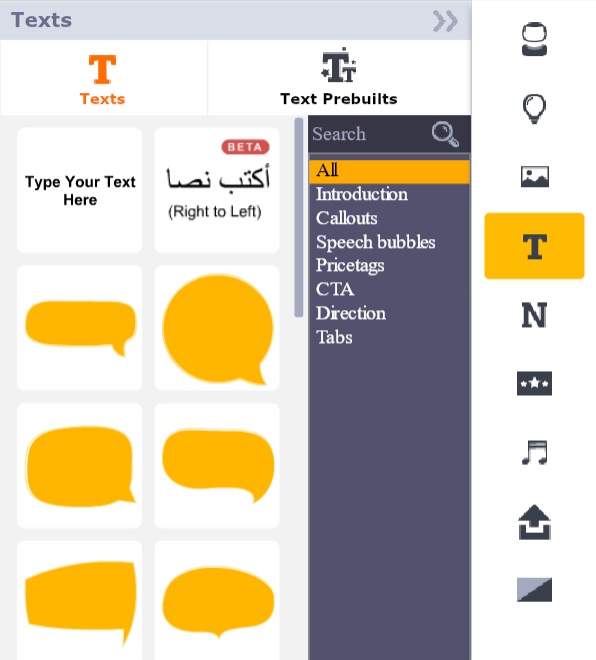
Teksti on yleinen mediamuoto animoiduissa videoissa. Saatat tarvita sitä bannerissa, otsikossa tai tiedoissa (etenkin selitysvideoissa tai infografioissa). Animaker tarjoaa paljon joustavuutta tekstin kanssa. Voit aina vain pudottaa uuden tekstikentän, mutta voit myös valita valmiista malleista tai useista puhekupista ja huomiotekstityyleistä.
Numerot
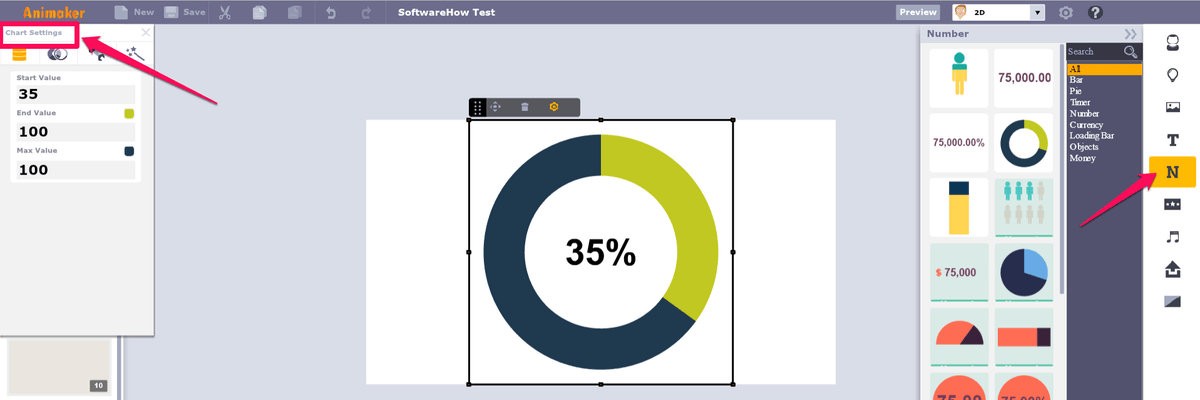
Vaikka ‘numerot’ kuulostaa oudon erityiseltä tekstimuodolta, se on erityinen luokka syystä. Numerot-kohdasta löydät mukautettavat kaaviot ja kaaviot animaatioineen ja lisäominaisuuksineen. Pylväskaavioista ympyräkaavioihin voit lisätä tärkeitä tietoominaisuuksia videoihisi helposti.
Oman median lataaminen
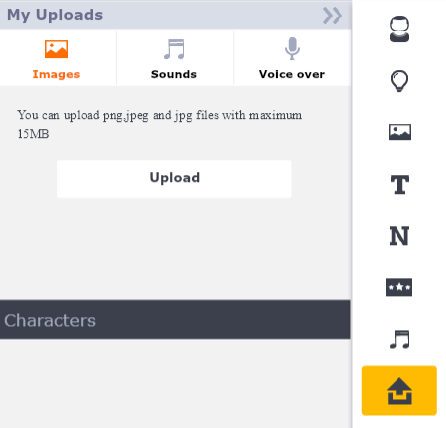
Jos Animakerista puuttuu jotain tarvitsemaasi (tai jos se on maksumuuri), voit lisätä videoon omia kuviasi latausominaisuuden avulla. Tämä ominaisuus tukee vain JPEG- ja PNG-tiedostoja, joten et voi tehdä animoituja GIF-tiedostoja, mutta sen pitäisi riittää useimmille käyttäjille. Mukautettuja kirjasimia voi ladata vain, jos olet liiketoimintasuunnitelman käyttäjä.
Audio-
Ääni on tärkeä osa viestin välittämistä videossasi. Grafiikka saattaa kiinnittää jonkun huomion, mutta lopulta selostus, selostus ja taustamusiikki pitävät heidät mukana.
Animakerin mukana tulee kirjasto rojaltivapaata musiikkia, jota voit käyttää videossasi (vihreät nimet osoittavat, että sinun on oltava maksullinen käyttääksesi niitä). Se tarjoaa myös valikoiman äänitehosteita taustaraitojen lisäksi.
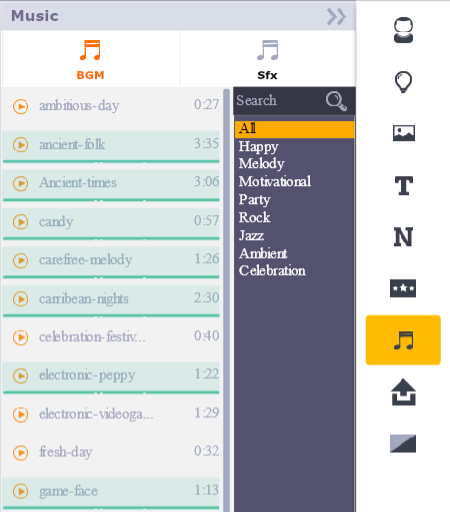
Voit myös käyttää ‘Lataa’- tai ‘Tallenna ääni’ -painikkeita lisätäksesi selostusta tai erityistä selostusta videoosi.
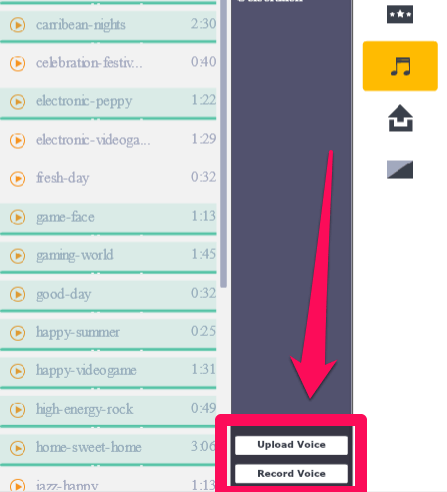
Jos päätät äänittää äänesi, sinun on annettava Adobe Flashille lupa käyttää kameraasi ja mikrofonia. Se näyttää hieman summittainen, mutta koska Animaker on Flash-ohjelmisto, tämä on käyttöliittymä, jota se käyttää.
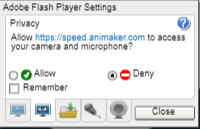
Saatat myös nähdä selaimessasi seuraavan pienen ponnahdusikkunan:
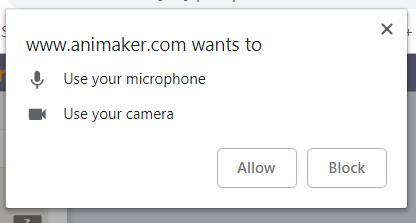
Kummassakin tapauksessa sinun on napsautettava ‘Hyväksy’ tai ‘Salli’ jatkaaksesi. Sitten näet seuraavan tallennusnäytön:
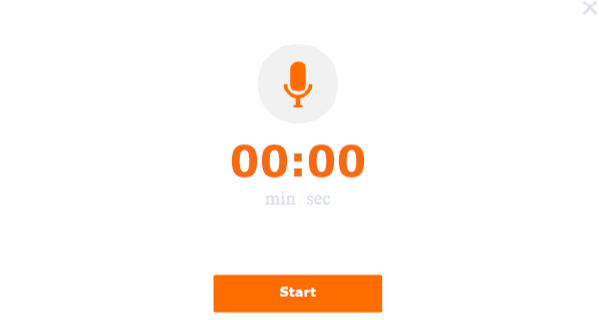
Aloituspainikkeen painaminen aloittaa välittömästi tallennuksen, mikä voi olla ärsyttävää, jos olet tottunut laskemaan. Lisäksi tallennusikkuna peittää videopohjasi, joten sinun on tiedettävä ajoitus etukäteen tai säädettävä videota äänityksen jälkeen.
Voit myös käyttää ‘Lähetä’-paneelia lisätäksesi valmiita tallenteita. Kaikkien ääninä käytettävien tiedostojen tulee olla MP3-tiedostoja.
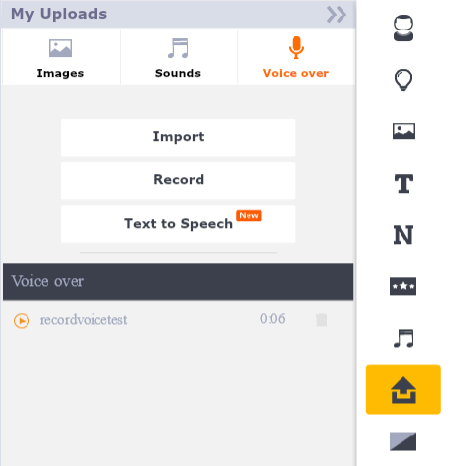
Mainostettu tekstistä puheeksi -ominaisuus ohjaa itse asiassa ‘Animaker Voice’ -nimiseen aliohjelmaan, jossa voit tuoda skriptin ja luoda tekstistä puheeksi -äänen haluamallasi tavalla. Sen avulla voit kuitenkin ladata vain muutaman näistä tallenteista joka kuukausi.
Kohtaukset, animaatiot ja aikajanat
Kohtaukset ovat komponentteja, jotka muodostavat lopullisen videosi. Niiden avulla voit vaihtaa asetusten välillä ja siirtyä uuteen tietoon. Animakerissa kohtaukset ovat käytettävissä ohjelman käyttöliittymän vasemmalla puolella.
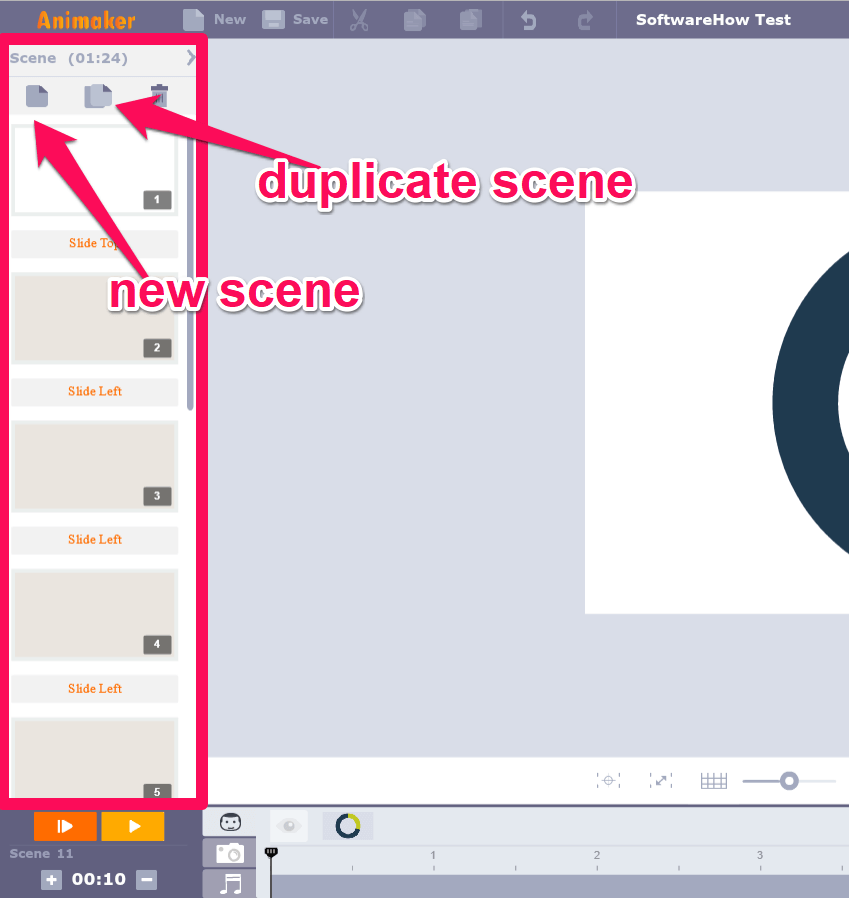
Jokainen uusi kohtaus antaa sinulle tyhjän kankaan. Sieltä voit lisätä taustoja, rekvisiitta, hahmoja ja muita tarvittavia elementtejä. Kun kaikki elementit on sijoitettu, voit käsitellä niitä aikajanalla.
Aikajana on työtila-alueen alareunassa oleva palkki. Aikajanalla voit muuttaa ajoitusta, jolloin objektisi ilmestyvät ja katoavat, sekä muokata musiikin/ääniraitojen ajoitusta.

Jos napsautat objektia, voit muuttaa keltaisen alueen kokoa päättääksesi, milloin se tulee kohtaukseen/poistuu siitä, ja muuttaa oranssia aluetta muuttaaksesi animaatiotehosteita kyseisessä hahmossa. Esimerkiksi joillakin hahmoilla voi olla kaarevia polkuja, jotka haluat esiintyä tietyllä hetkellä.

Voit käyttää mediavälilehtiä vaihtaaksesi muuntyyppisiin aikajanaelementteihin pelkkien hahmojen ja rekvisiittausten lisäksi. Voit napsauttaa kamerakuvaketta lisätäksesi zoomaus- ja panorointiominaisuuksia tai napsauttamalla musiikkikuvaketta muuttaaksesi erityyppisiä ääniä, joita olet mahdollisesti lisännyt.
Lopuksi kannattaa hyödyntää Animakerin siirtymiä. Näitä siirtymiä voidaan soveltaa kohtausten välillä hienojen tehosteiden luomiseen tai yksinkertaisesti sujuvampaan siirtymiseen ideoiden välillä.
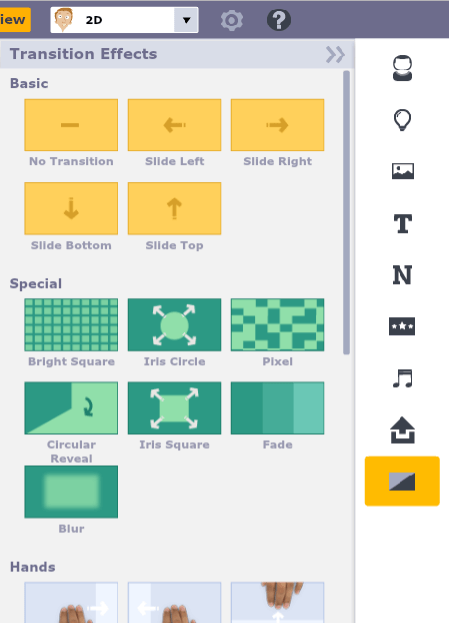
Kaikki siirtymät näyttävät olevan ilmaisten käyttäjien saatavilla, mikä on mukava bonus. Siirtymiä näyttää olevan noin 25. Tämä välilehti näyttää myös joitain kameran muokkaustehosteita, joita voit myös käyttää, kuten ‘kamera vasen’ ja ‘kamera oikea’, jotka näkyvät aikajanasi kameravälilehdellä, kun niitä käytetään.
Ennen kuin voit viedä Animakeriin, sinun on tallennettava projektisi. Napsauta sitten pientä hammaspyörää työtilan yläosassa ja valitse ‘Vie’.
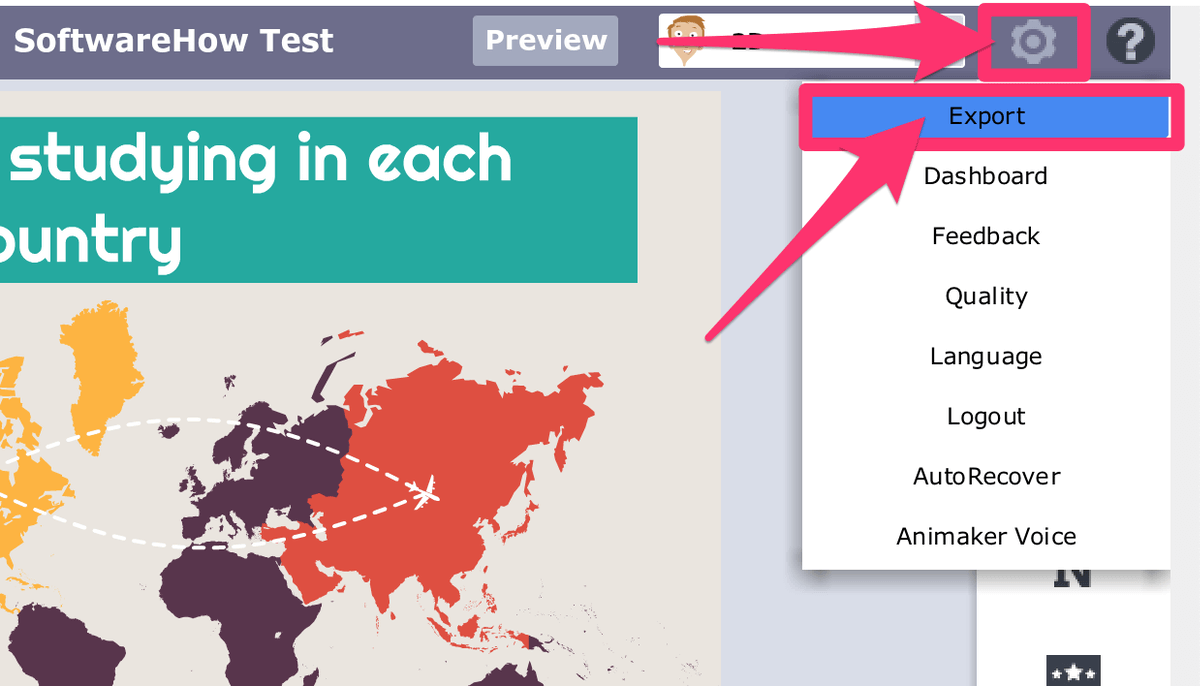
Tämän jälkeen näet pienen vientinäytön, jossa voit valita, kuinka muotoilet lopullisen videosi.
Kuten näet, siellä on pieni viesti, jossa lukee ‘Voit julkaista videosi Youtubessa tai Facebookissa käyttämällä ilmaista suunnitelmaa’. Maksulliset käyttäjät voivat myös ladata videoita.
Jos lataat videon, voit valita SD- tai HD-laadun välillä (suunnitelmastasi riippuen), jolloin video ei ole tuotemerkki.
Niiden, jotka haluavat ladata videoita YouTubeen, sinun on linkitettävä Google-tilisi napsauttamalla Lisää kanava -painiketta. Näet kehotteen, joka antaa Animakerille pääsyn tiliisi, mutta nämä luvat voidaan peruuttaa milloin tahansa. Kun tilisi on linkitetty, voit viedä ne YouTubeen. Videon laatu riippuu suunnitelmastasi. Esimerkiksi ilmaiset käyttäjät voivat viedä YouTubeen vain SD-muodossa.
Lisäksi ilmaiset käyttäjät huomaavat pienen Animaker-logon videoissaan alanurkassa. Tätä tuotemerkkiä ei voi poistaa päivittämättä maksulliseen sopimukseen.

Koska Animakerin vientivaihtoehdot ovat melko rajalliset, otin yhteyttä heidän tukitiimiinsä kysyäkseni, tarjosivatko he ‘pay per export’ -suunnitelmaa ‘pay per month’ -suunnitelman sijaan. Näyttää kuitenkin siltä, että he eivät.
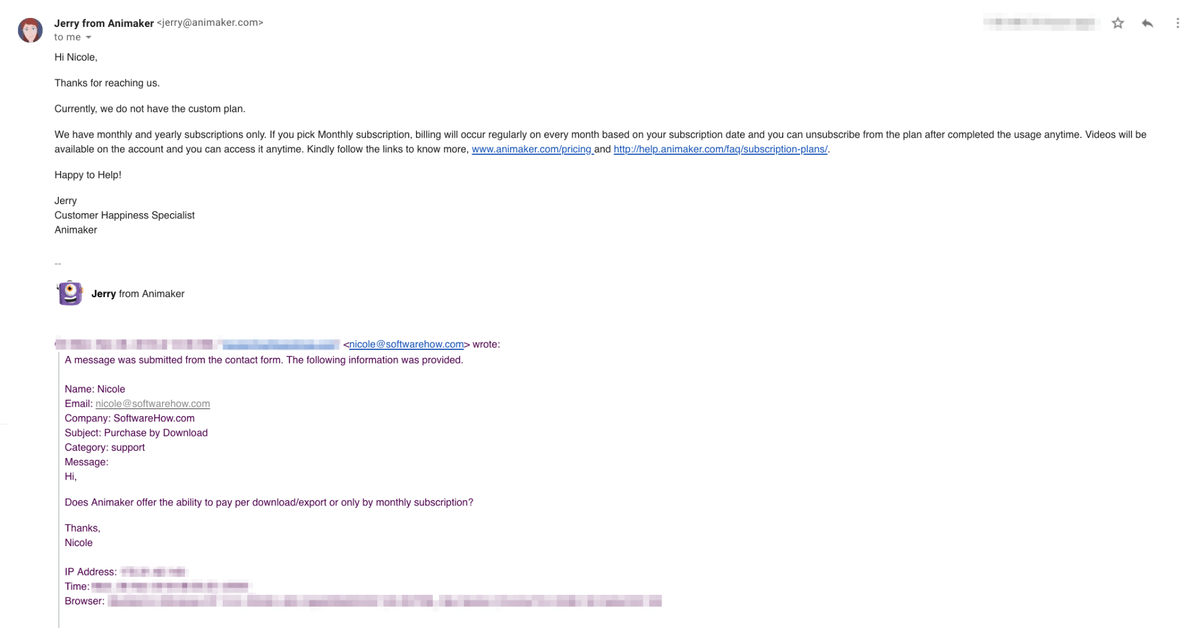
Tämä tarkoittaa, että saadaksesi parhaan laatuisen videon sinun on maksettava kuukausimaksu ja noudatettava suunnitelmasi vientirajaa.
Syyt arvioideni takana
Tehokkuus: 4/5
Tee-se-itse-animaatioohjelmistona Animaker on melko tehokas siinä, mitä se tekee. Voit luoda videoita helposti, käyttää malleja tai laajentaa niitä tyhjälle kankaalle vain omalla luovuudellasi.
Se sisältää työkalut, joita tarvitset menestyäksesi, kuten ääniominaisuudet ja muokattavissa olevat merkit yhdellä poikkeuksella – erittäin rajoitetun vientiominaisuuden, varsinkin jos sinulla on alemman tason suunnitelma (jopa maksulliset käyttäjät näkevät joitain rajoituksia videon laadussa ja viennissä kuukausi).
Kaiken kaikkiaan Animaker saa työnsä tehtyä, kun hyödynnät sitä tehokkaasti ja menevät yksinkertaisia mallivideoita pidemmälle.
Hinta: 4 / 5
Vaikka Animaker on freemium-ohjelmisto, se on lopulta paljon halvempi kuin monet sen kilpailijat vastaavien ominaisuuksien osalta. Perustason ilmainen suunnitelma tarjoaa pääsyn kaikkiin työkaluihin videotiedostona viemisen lisäksi, mikä on runsaasti tilaa aloittaaksesi ja kokeilla asioita.
Hahmoja ja mediatiedostoja on käytettävissä kohtuullisen paljon, ja myös maksulliset käyttäjät löytävät runsaasti materiaalia. Kaiken kaikkiaan se on erittäin kohtuuhintainen DIY-animaatioohjelmisto.
Helppokäyttöinen: 3 / 5
Animakerin käyttöliittymä on melko helppokäyttöinen. Kaikki voidaan ymmärtää ilman opetusohjelmaa (vaikka sellainen on tarjolla), ja kaikki toiminnot ovat intuitiivisia. Olen kuitenkin velvollinen vähentämään tähtien määrää kahdesta syystä.
Ensinnäkin automaattista tallennustoimintoa ei ole. Tämä saattaa tuntua pieneltä valittamiselta, mutta koska tämä ohjelmisto on verkkopohjainen, se on erityisen alttiina tahattomille välilehtien sulkemisille tai selaimen kaatumisille, ja jatkuva huoli työsi tallentamisesta on vaivalloista.
Toinen syy jättää tähti antamatta on se, että ohjelmistoa testattaessa koin noin 3–5 jäätymistä noin 2 tunnin käytön aikana. Nämä jumiutumiset eivät koskaan ratkenneet itsestään, ja sen sijaan sivu piti ladata uudelleen (jolloin menetin kaiken työni automaattisen tallennuksen puutteen vuoksi). Joten vaikka Animaker on pinnalla melko helppokäyttöinen, siinä on joitain virheitä, jotka on vielä selvitettävä.
Tuki: 5/5
Jos olet epävarma siitä, kuinka tehdä jotain Animakerissa, sinun ei tarvitse ihmetellä kauan. Ohjelma sisältää laajan kirjaston opetusohjelmia, tietoa/FAQ-artikkeleita, paljon yhteisön resursseja ja tukitiimin, joka vastaa nopeasti tiedusteluihin. Se on melko kattava järjestelmä, eikä sen pitäisi jättää sinua huoletta.
Animaker vaihtoehdot
Powtoon (Web)
Powtoon on myös verkkopohjainen ohjelmisto, mutta se ylpeilee, että sitä voidaan käyttää sekä perinteisesti animoituihin videoihin että mielenkiintoisempien esitysten tekemiseen (toisin kuin tavallisessa PowerPointissasi). Sen käyttöliittymä on hyvin samanlainen kuin Animakerin ja muiden animointiohjelmien kanssa, mikä tekee vaihtamisesta tai nopeasta oppimisesta helppoa. Siellä on myös melkoinen määrä ilmaista media- ja mallisisältöä.
Olemme tehneet laajan arvostelu Powtoonista, johon voit tutustua saadaksesi lisätietoja.
Selitä (Mac ja PC)
Explandio 3.0 saattaa sopia niille, jotka haluavat mieluummin täysin varustetun ohjelmistosovelluksen. Vaikka käyttöliittymä on monimutkaisempi ja oletusmediakirjasto on rajoitetumpi kuin useimmat freemium- tai verkkopohjaiset ratkaisut, se tarjoaa enemmän muokkaushallintaa ja ominaisuuksia kuin kilpailijansa. Se on myös erillinen ohjelmisto, joten maksat vain kertaluonteisen maksun etkä ole riippuvainen Internet-yhteydestä muokkauksen tekemiseen.
Olemme myös tehneet yksityiskohtaisen Explaindio-arvostelu tästä.
Raaka shortsit (Web)
Jos haluat pysyä verkkopohjaisena, mutta Animaker ei näytä sopivalta sinulle, harkitse RawShortsin kokeilemista. Se on myös ilmainen animaatioiden luomiseen tarkoitettu ohjelmisto, joka käyttää vedä ja pudota -käyttöliittymää sekä samaa perusaikajanaa ja kohtausmallia kuin monilla muilla luoja-alustoilla. Vaikka tarjotut ominaisuudet ovat hyvin samankaltaisia kuin Animaker, se tarjoaa erilaisen hinta-asetukset ja mahdollisuuden ostaa latauksia tilauksen sijaan.
Voit myös lukea meidän paras taulun animaatioohjelmisto kiertokatsaus saadaksesi lisää vaihtoehtoja.
Yhteenveto
Jos etsit tee-se-itse-animaatioohjelmistoa, joka voi tuottaa laadukkaita tuloksia ilman liikaa tuskaa sinulle luojana, Animaker on loistava valinta. Se tarjoaa runsaasti työkaluja ja materiaaleja, joilla pääset maaliin, ja voit jopa aloittaa ilmaiseksi ennen kuin sitoudut mihinkään.
Joten mitä mieltä olet tästä Animaker-arvostelusta? Oletko kokeillut tätä animaatiotyökalua? Jätä kommentti alle ja kerro meille.
Viimeisimmät artikkelit